この記事ではTSUTAYA DISCAS(ツタヤディスカス)の解約・退会方法を画像付きで分かりやすく解説していきます。
解約金などはかかりませんが、完全に無料で退会するには30日間の無料期間中に解約する必要があります。
無料期間が1日でもすぎると、月額料金が発生するので注意して下さいね。
スポンサーリンク
読みたいところからどうぞ!
TSUTAYA DISCAS(ツタヤディスカス)を無料期間中に解約・退会する方法を画像付きで分かりやすく解説!
スマホの場合、TSUTAYA DISCAS専用アプリから解約・退会は出来ません。ブラウザでTSUTAYA DISCASにログインします。
パソコンの場合も手順は同じなのでこのまま読み進めてくださいね。
TSUTAYA DISCASの公式サイトはこちら
ブラウザのTSUTAYA DISCASにログインする
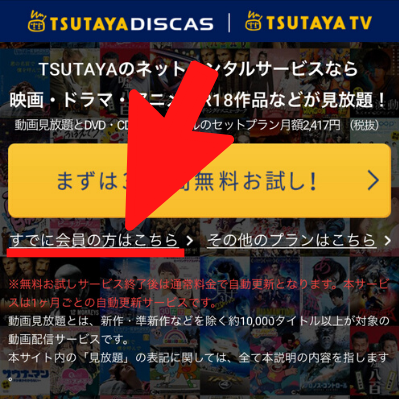
「すでに会員の方はこちら」をタップ。
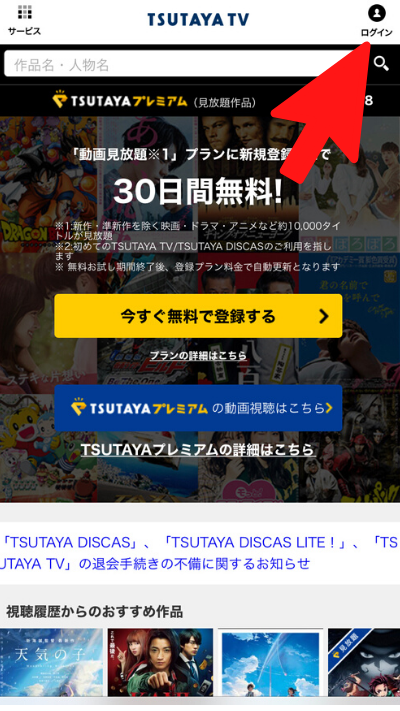
「ログイン」をタップ。
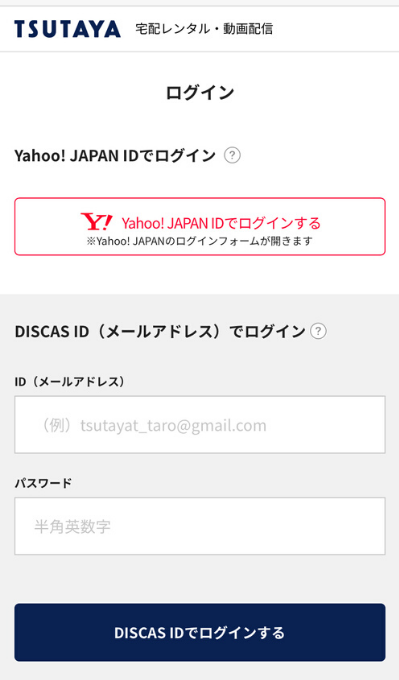
ID(メールアドレス)とパスワードを入力してログインします。
マイメニューから「登録情報の確認」→「メニュー一覧」→「サービス解除申請」をタップ
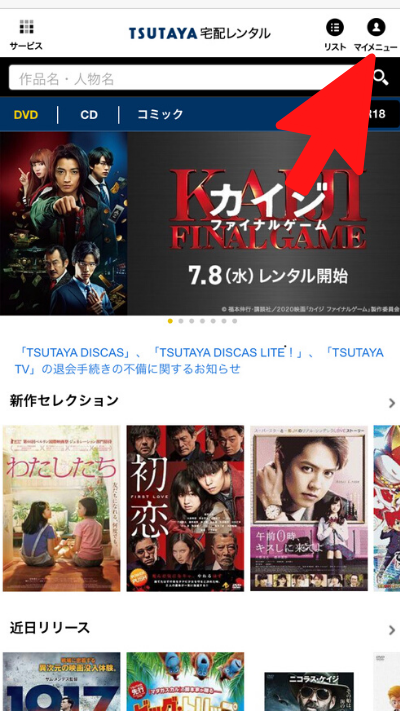
ログインしたら「マイメニュー」をタップ。
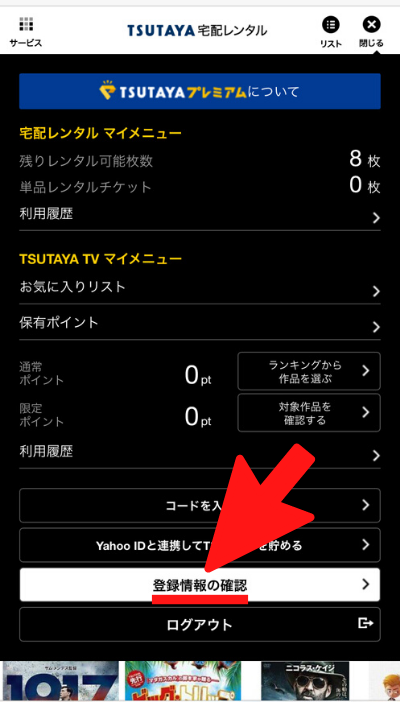
「登録情報の確認」をタップ。
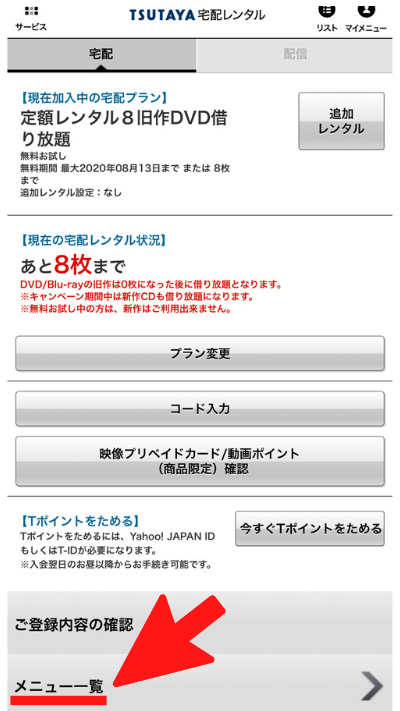
「メニュー一覧」を開きます。
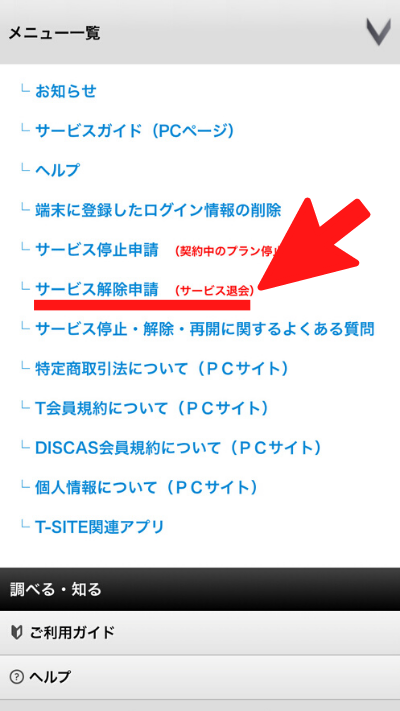
「サービス解除申請(サービスの退会)」をタップ。
サービスを解約せずに一時的に停止することもできます。サービス停止と解約の違いについて詳しくは下記を参照してくださいね。
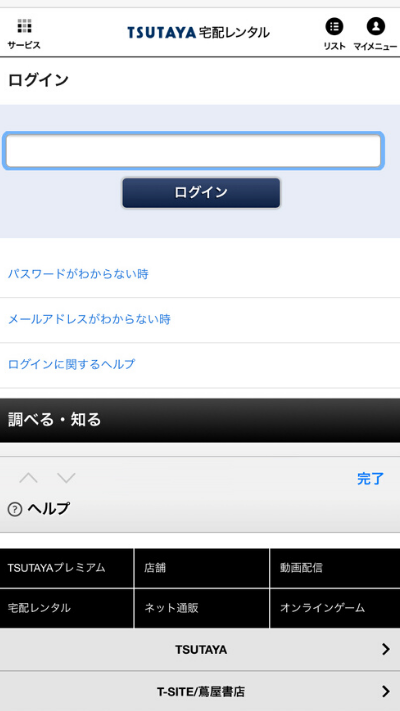
再度ログインパスワードを入力し、ログインをタップ。
- 宅配レンタル中のものが残ってないかチェック!レンタル中だと無料期間内の解約処理が間に合わない可能性も!
- 保有ポイントが残ってないかチェック!解約後はログイン自体できなくなるのでポイントも消滅します!
現在の登録情報の確認と任意のアンケートに回答し、サービス解除申請完了!

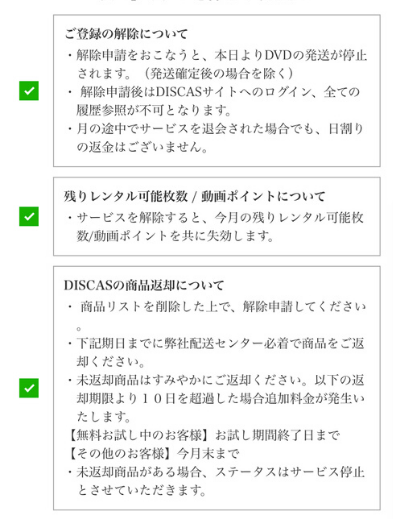
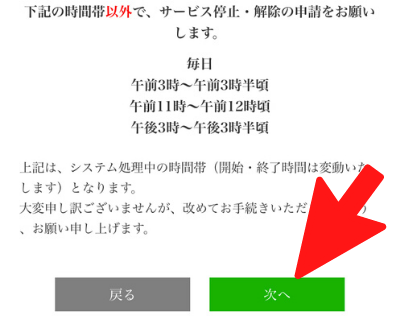
登録内容を確認、チェックを入れ、「次へ」をタップ。
サービス停止・解約の申請ができない時間帯があるので注意しましょう!
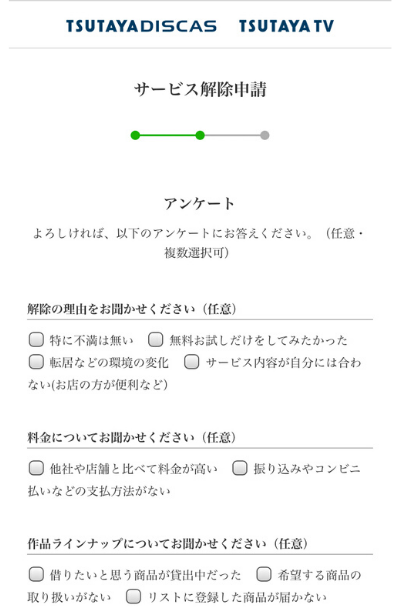
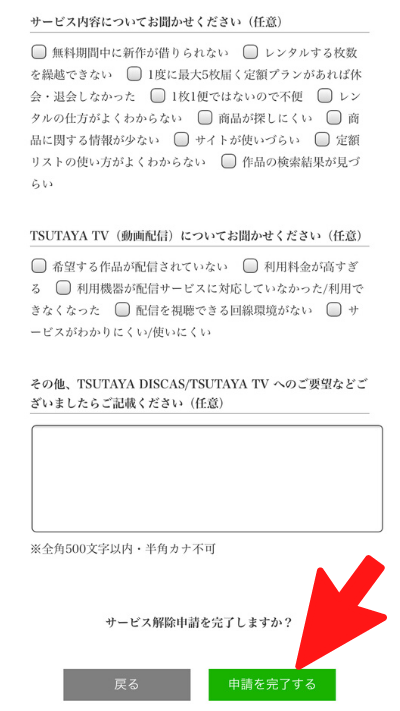
任意のアンケートに回答し、「申請を完了する」をタップ。
これで解約・退会の手続きは完了です。
解約後はアカウント自体削除されているのでログインもできなくなります。
まとめ
この記事ではTSUTAYA DISCAS(ツタヤディスカス)の解約・退会方法を画像付きで分かりやすく解説しました。
スマホの場合、TSUTAYA DISCAS専用アプリから解約・退会は出来ません。ブラウザでTSUTAYA DISCASにログインして解約します。
30日間の無料期間中に解約・退会すれば料金はかかりませんが、解約申請のできない時間帯があるので注意してくださいね。
解約後はログインもできなくなるので、保有ポイントもしっかり使い切ってから解約しましょう!
最後までご覧いただき有難う御座いました。
スポンサーリンク



[…] ツタヤディスカスを無料期間中に解約・退会する方法を画像付きで分かりやすく解説! […]
[…] ツタヤディスカスを無料期間中に解約・退会する方法を画像付きで分かりやすく解説! […]